- Tutorial
В данном проекте запускаем своё iOS, Android или Web приложение, а также пишем (вернее, чуть дописываем) чат бот на питоне, который управляет розетками через радио модуль, подключенный к Raspberry Pi.
В итоге, можем управлять домашними приборами и получать от них статусы удаленно и совместно с другими пользователями через общий чат.
Интересно?
А зачем?
Вопрос “а зачем это нужно?” не всегда остро стоит для проектов из серии «умный дом» и всяческих Internet of Things, здесь часто тратится куча времени и денег на автоматизацию чего-то, что на практике удобнее переключать по старинке обычным настенным выключателем:-) Но при этом получаешь кучу удовольствия и полезного опыта в процессе и далее радуешься исправной работе механизма, который сделал сам.Но кроме вышеупомянутых удовольствий, мне кажется, управление домом и общение устройств через чат, конкретнее XMPP протокол, имеет право на жизнь по следующим причинам:
- Человеческий язык - довольно легко заставить чат бот общаться с вами на человеческом языке, что довольно удобно, особенно для менее технических членов семьи. Также это позволяет в перспективе подключить голосовое управление.
- Универсальный удаленный доступ - к XMPP чат серверу можно подключаться откуда угодно и из любого Jabber совместимого IM клиента. Людям удобно, а как подключить устройства описано в данной статье.
- Удобное управление для всей семьи - подключите домашних в единый групповой чат, где сидят боты, отвечающие за дом или приборы в доме. Вы можете обсуждать свои семейные вопросы и одновременно управлять домом. Все видят, кто какие команды подал приборам, можно видеть их (ботов) ответы и отчеты, просмотреть предыдущую историю и т.п. Это удобно.
- Система независимых распределенных агентов . Каждый прибор или набор датчиков, которые имеют представительство (по сути, пользователя) в чате, соответственно являются независимыми агентами и могут общаться с другими приборами и быть управляемыми ими или вами напрямую. Единый сервер не обязателен. Можно поднять свой чат бот для каждого важного прибора или датчика, а также настроить главного бота с элементами AI, такой себе “дворецкий” или “majordomo”, который будет всеми девайсами управлять, причем они будут общаться в доступном вам и другим членам семьи чате на понятном вам языке, так что вы всегда можете отследить что происходило или вмешаться в процесс.
Реквизит
Для данного мини-проекта нам потребуются следующие компоненты:1. Raspberri P.
У меня модель B, заказал буквально за день до объявления о выходе B+, но в принципе, любая модель тут подойдет, главное смотрите, чтоб GPIO пины были совместимы с управляющим модулем, который вы выберете. Об этом ниже.
Ну а так, главное требование - запустить чат бот на питоне.

2. Аксессуары к вашему Pi.
WiFi модуль, простые USB клавиатура и мышь, карточка SD памяти с дистрибутивом Raspbian, блок питания, по желанию - пластиковый корпус.
Это стандарт для “малинки”, но т.к. я покупал её впервые, специально под этот проект, то не знал, что WiFi и SD карта не входят в стандартный комплект, и пришлось дозаказывать, так что имейте в виду. Также для настройки вам потребуется монитор или телевизор с HDMI кабелем.

3. Управляющий модуль (RF transmitter) и розетки или другие приборы с приёмником (RF receiver).
Здесь нужно сказать, что я пошел по быстрому или ленивому пути, и заказал готовый RF модуль для Pi и набор радиоуправляемых розеток от Energenie . В комплекте идет готовый RF передатчик, который подключается на GPIO пины вашей малинки. Кому этот путь не по душе, есть альтернативы, в инете куча гайдов о том, как к существующим радиоуправляемым приборам подобрать код и управлять ими через простой дешевый китайский RF передатчик. В качестве альтернативы можно через Pi управлять приборами непосредственно прямым проводным подключением с GPIO, а также через WiFi и по другим каналам.
Вот фото моего Energenie комплекта:

4. Чат-клиент.
В данном туториале используется Q-municate , это мессенджер с открытым исходным кодом от нашей платформы QuickBlox, который можно скачать с github и забилдить под iOS, Android или запустить Web версию на десктоп и других платформах. Преимущество использования Q-municate в том, что вы можете кастомизировать интерфейс под себя и сделать своё собственное приложение, например, только для своей семьи.
Но это совершенно не обязательно. Вы можете использовать любой Jabber/XMPP совместимый клиент, например Adium.
Итак, начнем.
Устанавливаем дистрибутивы / dependencies для Raspbian
Логинимся на малинку и ставим следующие вещи под рутом:apt-get install python-dev pip install sleekxmpp pip install dnspython pip install pyasn1 pyasn1-modules apt-get install python-rpi.gpio
Нам собственно нужен sleekxmpp, это базовый проект для чат бота, а остальное решает вопросы с различными зависимостями для этого проекта. Ну и плюс python-rpi.gpio позволит контролировать GPIO пины малинки из нашего питон скрипта.
Подключаем и проверяем модуль радиоуправления
Если вы используете другой модуль, не от Energenie, то эту часть вам придется исследовать самостоятельно.При использовании же готового Pi-mote модуля всё просто и хорошо описано в официальной инструкции от производителя: energenie4u.co.uk/res/pdfs/ENER314%20UM.pdf
Лично я потратил непозволительно много времени пытаясь определить, работает ли мой комплект радиоуправляемых розеток, меряя напряжение на малинке, пробуя неофициальные скрипты и т.п., так как розетки Energenie почему-то никак не хотели управляться скриптом, как это описано у производителя и на нескольких блогах. Не сразу дошло еще раз заглянуть в мануал и прочитать на этот раз внимательно, а там английским по белому говорится, что сокеты нужно запустить сначала в обучающем режиме. Логично. В своё оправдание могу только сказать, что проект делал рано по утрам в выходные, пока семья спит, видимо, сказался недосып:-)
Итак, обучаем. Согласно инструкции, запускаем скрипт
Sudo python ENER002.py
вставляем розетки в розетки) и если лампочки на них не мигают, то переводим в режим обучения нажатием кнопки выключения в течение 5 секунд. Лампочки замигали, нажимаем “Enter” на клавиатуре чтобы подать сигнал из скрипта и видим быстрое мигание лампочки, это значит что обучение прошло успешно. Повторяем то же самое с остальными розетками. Один Pi-mote модуль может подавать 4 разных кода, т.е. управлять можно 4 разными наборами Energenie розеток, при этом никто не мешает использовать один код для нескольких розеток одновременно.
Поднимаем чат сервер
Нам нужен XMPP / Jabber совместимый чат сервер с возможностью создания MUC (группового чата или чат комнаты) в нём, чтобы подключить туда наш чат бот и человеков-пользователей.В принципе, на Pi можно поднять свой чат сервер, например вот здесь http://box.matto.nl/raspberryjabberd.html описывается установка ejabberd на Raspberri Pi.
В данной статье мы опять идем по пути наименьшего сопротивления и используем готовый бесплатный чат сервер от QuickBlox . Вам нужно просто создать аккаунт, чтобы получить свой собственный чат сервер и веб админку к нему.
Шаги ниже описывают регистрацию и заодно создание пользователя для нашего чат бота и MUC комнаты для общения.
Дальше нам нужно взять и модифицировать это под свои нужды.
Если вы тоже используете Energenie для управляемых розеток и QuickBlox для чат сервера, то вы можете взять мой готовый скрипт здесь: https://github.com/QuickBlox/sample-powerbot-python-rpi .
Вам нужно будет только поменять credentials в начале скрипта, прописав туда свои ключи приложения и пользователя (того, что мы создали выше).
Ниже мы пройдемся более детально по внесённым изменениям, но вкратце, что было сделано (заранее прошу прощения за уровень питон кода - давно не программист и тем более не питонщик - буду благодарен за любые улучшения и пулл реквесты):
1. Добавлено авто-присоединение по приглашению в другие чат комнаты.
2. Подправлена совместимость с QuickBlox и Q-municate (мелочи типа формата названия чат комнат и т.п.)
3. Добавлен собственно парсинг команд для управления приборами - в нашем случае это «lamp on», «lamp off», «all on» и «all off» - и вызов функций switch_on / switch_off из питон модуля energenie, который уже отдает команды на плату радиопередатчика через GPIO.
Кто работает напрямую с GPIO, посмотрите в energenie.py как реализована работа с GPIO.
Авто-присоединение в другие чат комнаты
Опциональная фича, но лично мне этого не хватало, например, когда в мессенджере у вас в друзьях висит этот бот-дворецкий и вы можете создавать новые чаты и приглашать его туда. Без этого работать будет, но тогда бот будет привязан к тому чату, в который вы его запустили.Как реализовать авто-присоединение - парсим станзы входящих XML сообщений, т.к. нам обязательно прийдет сообщение о том, что создан такой-то MUC чат, если данный пользователь был туда приглашен.
В нашем случае мы используем платформу QuickBlox и конкретное приложение Q-municate, в нём приглашение в новый групповой чат выглядит примерно так:
RECV:
Отслеживаем фразу “created new chat” в XMPP станзах, и если она встречается, то парсим оттуда xmpp_room_jid, это и будет id вновь созданной комнаты.
Дальше запускаем процесс с этим же скриптом
Имейте в виду, для того чтоб это работало, нужно сделать скрипт исполняемым:
Chmod +x powerbot.py
Код реализации представлен ниже:
If msg["mucnick"] != self.nick and "Create new chat" in msg["body"]: from bs4 import BeautifulSoup y = BeautifulSoup(str(msg)) roomToJoin = y.xmpp_room_jid.string print ("Got an invite to join room") botId = subprocess.Popen(, shell=True) print "spawned new bot ID=" print botId self.send_message(mto=msg["from"].bare, mbody="Thank you for your kind invitation, joining your new room now!", mtype="groupchat")
Приветствие + инструкции
Определяем кодовое слово, в данном случае “powerbot”, и выдаем в ответ приветствие и подсказку о том, как пользоваться / общаться с нашим ботом.Проверка “if msg["from"] != self.nick” нужна чтобы бот не реагировал на сообщения от себя самого.
# # Reply to help request (any message containing "powerbot" in it) # if msg["mucnick"] != self.nick and "powerbot" in msg["body"]: reply_test_message = self.make_message(mto=msg["from"].bare, mbody="Powerbot is greeting you, %s! Usage: lamp to control socket 1, all to control all sockets. Example: "lamp on" switched socket 1 on." % msg["mucnick"], mtype="groupchat") self.copy_dialog_id(msg, reply_test_message) reply_test_message.send() print "Sent help text: " + str(reply_test_message)
Включение / выключение лампы и других приборов
Отслеживаем команду “lamp on” (включить лампу), если команда получена, то включаем розетку switch_on(lampSocket) и отчитываемся о выполнении. #
# Handle "lamp on" command
#
if msg["mucnick"] != self.nick and "lamp on" in msg["body"]:
switch_on(lampSocket)
confirmation_message = self.make_message(mto=msg["from"].bare,
mbody="Lamp has been switched on, %s." % msg["mucnick"],
mtype="groupchat")
self.copy_dialog_id(msg, confirmation_message)
confirmation_message.send()
print "Lamp switched on, sent confirmation: " + str(confirmation_message)
Аналогичным образом реализованы “lamp off”, “all on” и “all off” (последние отвечают за включение или выключение всех управляемых розеток).
Запускаем чат бот
Из bash на малинке выполняем нехитрую команду:Sudo python powerbot.py -d -r <адрес начальной MUC комнаты>
Sudo нужно для доступа к GPIO. Если вы использовали QuickBlox, то в качестве адреса MUC комнаты просто скопируйте JID адрес из таблички Chat Dialogs.
В результате на экране появятся логи аутентификации и обмена XMPP статусами с сервером:

Всё, бот готов и ждет ваших указаний в чат-комнате.
Кстати, вы могли обратить внимание, что функции реакции на команды продублированы одновременно в
def message(self, msg):
и
def muc_message(self, msg):
первый блок обрабатывает приватные сообщения 1:1, а второй - групповые.
То есть управлять ботом можно и в приватном чате, хотя на мой взгляд, это менее интересно.
Собираем чат клиент под iOS (варианты: Android, Web)
Как я писал выше, можно общаться с ботом через любой Jabber / XMPP - совместимый чат клиент.Мы легких путей не ищем, поэтому собираем своё приложение - клиент для управления ботом ну и заодно для общения с домашними и друзьями.
Свой собственный мессенджер с ботом и групповыми чатами:-)
Однако, как вы увидите, мы здесь тоже идем по быстрому и ленивому пути и берем готовый open-source проект нашей собственно разработки,
который называется Q-municate.
1. Тянем с гита проект для соответствующей платформы.
Сложно игнорировать технологичные новинки, которые уже давно стали частью повседневной жизни. Среди таких привычных вещей, как интернет или смартфоны, особенно выделяется умный дом, помогающий объединить используемые гаджеты и бытовую технику в единую сеть для более комфортного и простого управления. Умный дом легко настроить под собственные потребности, вводы в состав сети новые модули и программируя их на выполнение заданных сценариев. Сенсоры, используемые в процессе управления домом, срабатывают:
- На звук;
- На движение;
- На тепловую энергию.
Простые сенсоры представлены даже в ТРЦ, где они следят за автоматическим открытием дверей и выполняют другие задачи. В то, что умный дом может стать неотъемлемым элементом жизни человека может и сложно поверить, но это действительно так. Чтобы снизить свои трудозатраты и обучить приборы выполнять простые функции самостоятельно, потребуется лишь реализовать проект умный дом, способствующий всему этому.
Принцип работы умного дома
Для автоматизированной техники используется ПО, позволяющее выполнять различные задачи с ее помощью. Программы применяются и в умном доме, расширяя функционал его возможностей. Чтобы запрограммировать работу прибора, следует обладать определенными навыками. Поэтому для начинающих владельцев лучшим выбором станет использование приложений, уже адаптированных под требования обычных пользователей.
Разрабатывая умный дом, можно выбрать один из нескольких вариантов. В первом случае будет использоваться готовое решение, которое останется установить на объекте. Такой вариант требует минимум усилий, но его стоимость значительная. Позволить реализовать такой проект может не каждый. Другим решением остается понимание самой концепции, что позволит в дальнейшем создать и собрать умный дом собственноручно.
Процесс работы зависит от правильности расчётов, выполненных владельцем, что приводит к снижению расходов. Самостоятельно собрать умный дом не сложно, если подойти к делу со всей осторожностью и пониманием. В итоге это сэкономит средства, и позволит получить некоторые навыки обращения с модулями.
Процесс автоматизации умного дома
Заставить приборы, используемыми повседневно, работать по заданному сценарию легко, если использовать для этого соответствующий блок управления. Компанией Raspberry Pi был разработан миникомпьютер, который подходит для решения поставленной задачи. Устройство отличается компактностью и производительностью, а также делает автоматизацию проекта простым и понятным делом. Raspberry отличается невысокой стоимостью, особенно при сравнении с другими производителями, представившими свою продукцию на рынке. Но это не помешало компании предложить действительно качественное оснащение, ставшее популярным. Первоначально компанией разрабатывалось две вариации миникомпьютера:
- модель А;
- модель В.
Визуальное оформление и комплектация
Данные устройства находятся под управлением чипсета ARM11 с производительностью в 700 МГц. Различия между вариациями заключаются в объеме памяти на борту. Так изделие B оснащается планкой ОЗУ на 512 Мб, что двукратно превосходит показатели модели А с 256 Мб. В итоге компания пришла к решению выпускать обе вариации одновременно, тем более, что миникомпьютер А имел дополнительные достоинства. Он оснащался портом Ethernet, позволяющим подключиться к сети. Компания продолжила работу над модернизацией своих продуктов, переосмыслив вторую версию компьютера. Это привело к появлению улучшенного варианта В, ставшего еще более компактным, а также получившего стильный дизайн. Из конструктивных наработок стоит отметить наличие 4 разъемов USB, что в 2 раза превышает число портов данного типа для предыдущей версии.
Читайте также: Безопасен ли ваш дом для окружающей среды
Устройство хорошо зарекомендовало себя в сфере создания умных домов. Небольшая цена делает Raspberry отличным выбором для построения всего проекта, а многофункциональность миникомпьютера справляется со сложными задачами. Автоматизация приборов на базе подобного агрегата становится лучшим среди доступных решений.
Raspberry способен контролировать устройства Z-Wave, облегчающие управление домашней техникой. Установка платы RaZberry в миниПК делает блок управления производительным и надежным. Z-Wave представляет современный стандарт для умного дома, выполненного с помощью беспроводного технологического процесса. В результате владелец имеет возможность отказаться от использования дополнительных элементов и расходных материалов, снижая общие затраты. Управлять Z-Wave легко. Поэтому реализовать умный дом способен человек, не имеющий практического опыта в работе над подобными проектами.
Дополнительным преимуществом является возможность модернизировать существующую плату. Так если наблюдается снижение производительности, которой уже недостаточно для работы модулей, то Z-Wave можно модернизировать, используя вспомогательные элементы, как в случае с улучшением стандартного ПК. Выполнение апгрейда исключает необходимость полностью менять устройство.
Контроллер от компании Z-Wave
Если у пользователя недостаточно опыта или свободного времени для выполнения монтажа, то в Z-Wave могут предложить услуги по настройке или установке оборудования в любом регионе РФ. Любые вопросы можно решить с помощью обширной базы данных, находящейся в свободном доступе, либо используя техническую поддержку. Raspberry зарекомендовала себя с лучшей стороны и в сфере видеонаблюдения. Используя плату и стандартную веб-камеру пользователь получает систему, которая способна транслировать изображение в сеть, вне зависимости от расположения устройства слежения. Следить за объектом становится еще проще, так как нет нужды постоянно мониторить ситуацию. Достаточно отследить основные события в конце работы, чтобы узнать о любых происшествий, зафиксированных видеокамерой.
Современный умный дом представляет собой многогранную систему, которая отвечает за выполнение предустановленных задач, а также открывает доступ к действиям, которые основаны на заложенных алгоритмах. Это делает проект более автономным и независимым от команд человека. Умный дом самостоятельно ищет решения в сложных ситуациях, отталкиваясь от полученного ранее опыта.
Разработать такой дом не сложно, особенно при тщательном подходе. В итоге владелец становится получателем огромной пользы благодаря своим нововведениям. Определившись в особенностях автоматизации, можно значительно сократить расход времени, а также экономить энергоресурсы и увеличить безопасность для жителей дома. Удобство определяется выбранными компонентами, на которых базируется проект, поэтому Raspberry станет надежным помощником в деле создания умного дома.
Умный дом на Raspberry Pi
Как известно, многие функции, выполняемые бытовой техникой, можно без больших усилий автоматизировать, а управлять работой оборудования в удаленном режиме становится еще проще. Далее читатель может ознакомиться с тем, как именно разработать свой проект, отталкиваясь от возможностей миникомпьютера Raspberry. Главным вопросом будет разработка контроллера, способного продуктивно отслеживать освещение в каждом отдельном помещении, а также корректировать текущие температурные показатели и другие параметры жизнеобеспечения в доме. Под управлением Raspberry Pi будет находиться и мультимедийное оборудование, а также элементы безопасности дома.
Состав блока управления
Чтобы собрать свой умный дом, для начала потребуется приобрести все компоненты, входящие в минимальную конфигурацию:
- NodeMCU ESP-12E;
- Объемный сенсор;
- Сенсоры температуры;
- Сенсоры влажности
- модуль реле;
- карта памяти;
- RaspberryPi 3.
Сам процессор, а в данной конфигурации это третья модель, выбирается произвольно, поэтому другая версия будет не менее работоспособной и подойдет для умного дома. Выбор в пользу Raspberry Pi 3 вызван тем, что агрегат комплектуется модулями беспроводной связи. Заменить NodeMCU можно Arduino Nano, либо использовать вспомогательный модуль для вай-фай.
Читайте также: Мультирум от Ростелеком – особенности и преимущества
Компоненты, составляющие блок управления, следует соединить и отрегулировать. Чтобы сократить расход времени и усилий будет выгодно приобрести именно готовое решение, вроде NodeMCU. Силовое элементы выбираются в количестве, задействованном в проекте. Для представленной конфигурации потребуется 3 элемента. Конфигурация сенсоров определяется индивидуально. При желании можно отказаться от объемного сенсора, если его применение не будет иметь логической потребности.
Установка Raspbian
Чтобы справиться с установкой ОС, потребуется посетить официальную страницу компании, где можно всегда найти и загрузить самую свежую версию. Далее выполняется форматирования карты в FAT. По указанным предписаниям выполняем сборку образа под используемую ОС. Остается подключить карту к миникомпьютеру, а также присоединить клавиатуру и экран, в роли которого может выступать ТВ. Процесс загрузки обычно занимает немного времени, после чего можно приступать к настройкам.
Так можно задать собственный пароль и другие параметры. Не стоит менять текущую настройку загрузочного экрана, так как во время работы умного дома графическая часть использоваться не будет. Переходим к изменению хоста, расположенного в пункте Hostname, а также задаем SSH, что позволит с большим комфортом управлять устройством в будущем. Когда все настройки будут применены, останется только перезагрузить устройство, нажав Finish.
Корректировка WIFI
Когда устройство будет перезапущено, следует перейти к интерфейсам, где порядок действий следующий:
- Прописываем команду sudo nano /etc/network/interfaces;
- Находим часть iface wlan0 inet manual и заменяем эту строку на iface wlan0 inet static,
- Не забываем указать собственный статичный айпи-адрес.
Пример проделанной работы выглядит следующим образом:
auto wlan0 allow-hotplug wlan0 iface wlan0 inet static address 192.168.1.150 netmask 255.255.255.0
gateway 192.168.1.1 wpa-conf /etc/wpa_supplicant/wpa_supplicant.conf address, netmask, gateway —
но в вашем случае настройка должна проходить под собственный роутер.
Следующим шагом будет переход к супликанту, где следует указать такую команду
sudo nano /etc/wpa_supplicant/wpa_supplicant.conf
Открывшееся окно позволяет ввести все необходимые настройки для беспроводной сети.
Пример настроек:
ctrl_interface=DIR=/var/run/wpa_supplicant GROUP=netdev
update_config=1
network={ ssid=» ваш SSID » psk=»ваш пароль» }
sudo ifdown wlan0
Процесс будет выполнен, после чего остается указать
sudo ifup wlan0
ожидаем завершения перезагрузки, вызванной командой
sudo reboot
При условии, что все операции выполнены правильно, в итоге получаем полностью настроенную беспроводную сеть, к которой устройство коммутируется при запуске.
Обновление миникомпьютера
Перед началом дальнейшей корректировки следует справиться с апдгрейдом системы. Последовательность не сложная:
- вводим sudo apt-get update sudo apt-get upgrade;
- проверяем текущую версию командой g++-4.9 –v и сверяемся с актуальной;
- если используемая версия устарела, то вводим sudo apt-get install g++.
Переходим к установке NODE.JS. Данная программа, начиная с четвертой версии, поддерживает ARM. Для того, чтобы поставить NODE.JS, потребуется задать последовательность команд:
- curl -sL https://deb.nodesource.com/setup_6.x;
- sudo -E bash — sudo apt-get install -y nodejs;
- для проверки текущей версии вводим nodejs –v.
Устанавливаем HOMEBRIDGE
Первым шагом будет установка Avahi и другие компоненты, которые потребуются для работы MDNS. Переходим в командную строку и начинаем вводить такую последовательность
- sudo apt-get install avahi-daemon avahi-discover libnss-mdns libavahi-compat-libdnssd-dev;
- sudo npm install -g —unsafe-perm homebridge hap-nodejs node-gyp;
- cd /usr/lib/node_modules/homebridge/;
- sudo npm install —unsafe-perm bignum;
- cd /usr/lib/node_modules/hap-nodejs/node_modules/mdns;
- sudo node-gyp BUILDENGINE=Release rebuild.
В целях проверки выполняем пробный запуск командой homebridge, а в ответ следует ожидать примерно такую последовательность:
—
config.json (/home/pi/.homebridge/config.json) not found.
Scan this code with your HomeKit App on your iOS device to pair with Homebridge:
│ 031-45-154 │
Homebridge is running on port 44278
Если нечто похожее удалось получить, предыдущие команды были выполнены и применены верно. Как можно видеть из примера, программе не удалось обнаружить config.json, что значит, что его созданием придется заниматься самостоятельно:
- sudo -i;
- mkdir /root/.homebridge;
- touch /root/.homebridge/config.json.
Благодаря широкому ассортименту дополнительных модулей миниатюрный компьютер Raspberry Pi наилучшим образом подходит для любителей сборки недорогих систем умного дома (Smart Home) своими руками.
В качестве операционной системы можно использовать Raspbian, основанную на ядре Linux, вместе с такими расширениями, как Pimatic. Еще проще собрать «умный дом» можно с помощью комплексных программно-аппаратных решений на «открытой платформе», например openHAB, Fhem, SHC (SmartHome Control) или wiButler.
Модули Smart Home для Raspberry Pi
Построение системы «умный дом» на Raspberry Pi имеет смысл только тогда, когда с ее помощью можно управлять различными устройствами, а для этого необходимы соответствующие модули.
Так как Raspberry Pi - это популярный продукт для любителей мастерить, в продаже имеется огромный выбор модулей для Smart Home. Мы покажем вам некоторые из самых интересных.
433 МГц - приемник и передатчик для Raspberry Pi
Частота 433 МГц часто используется в компонентах доступных систем Smart Home, например, переключателях и термостатах радиаторов отопления, которые можно найти в строительных магазинах.
Такие передатчики и приемники идеально подходят для установки в систему «умный дом», построенную на Raspberry Pi. Бандл из этих двух модулей можно легко приобрести примерно за 600 рублей.
Модуль камеры для Raspberry Pi

С подключенным модулем камеры Raspberry Pi можно использовать в качестве системы видеонаблюдения.
Камера совместима с операционной системой Raspbian, она способна записывать видео в разрешении Full HD и делать 5-мегапиксельные фотографии.
Этот модуль доступен как с инфракрасным фильтром, так и без него по цене от 2000 рублей.
Датчик движения для Raspberry Pi

Если вы хотите, чтобы лампы освещения и другие электронные устройства (например, камера) включалось при появлении движения в какой-то области вашего дома, понадобится датчик движения, подключенный к системе умного дома.
Особенно привлекательным по цене является упаковка из пяти «пироэлектрических инфракрасных PIR датчиков движения».
Этот пакет вы можете приобрести всего за 480 рублей.
Датчик влажности и температуры воздуха для Raspberry Pi
Функционал метеостанции относится к базовому для Smart Home. Получать и обрабатывать метеоданные с помощью Raspberry Pi очень легко. Вам понадобится всего лишь один дешевый датчик, который вы подключите к мини-компьютеру: идеально подойдет DHT11, который стоит менее чем 600 рублей.
Модуль Enocean для Rapsberry Pi
Enocean - это беспроводная технология, которая обходится без источника питания. Суть вот в чем: энергия, необходимая для совершения того или иного действия, возникает из-за изменения состояния (нажатие на кнопку, разница температур, появление солнечного света, дуновение ветра и т. д.).

Соответственно, часто сопутствующими модулями являются переключатели или датчики температуры.
Чтобы управлять устройствами с помощью технологии Enocean через Rapsberry Pi, вам понадобится подходящий модуль, приобрести который можно всего за 3600 рублей.
Пожарная сигнализация для Raspberry Pi
Часто система умного дома используется для повышения уровня домашнего комфорта, но одной из важных функций может стать и защита жилища. Помимо охранной сигнализации и камер видеонаблюдения можно установить датчики дыма и протечки воды.
С помощью датчика дыма, который стоит всего 500 рублей, вы построите собственную пожарную сигнализацию. Однако при конструировании такой важной охранной части «умного дома» вы должны дважды проверять надежность работы системы.
Модуль Homematic для Rapsberry Pi
 Homematic является одной из самых популярных систем Smart Home в Европе. Для взаимодействия всех ее компонент, как правило, необходим центральный модуль управления CCU2 (MATIC Home Gateway).
Homematic является одной из самых популярных систем Smart Home в Европе. Для взаимодействия всех ее компонент, как правило, необходим центральный модуль управления CCU2 (MATIC Home Gateway).
Теперь вы можете соединить соответствующий модуль беспроводной связи с Raspberry. Один из таких, от компании ELV, стоит около 1700 рублей.
С представленными в этой статье модулями вы сможете построить весьма многофункциональную систему Smart Home. Однако, для Rapsberry Pi существуют еще множество других модулей, например, для работы с беспроводными стандартами Z-Wave и Zigbee.
Фото: компании-производители, CHIP.de
– это высокотехнологичная интеллектуальная система на базе одноплатного микрокомпьютера, берущая на себя управление всеми коммуникациями дома, квартиры.
Система программируется и настраивается владельцем жилища под свои нужды и в соответствии с его представлением о функциональности.
Система «Умный дом» на базе Raspberry Pi 3 хороша тем, что стоимость ее невелика, а функциональность можно наращивать постепенно.
Платформа Raspberry Pi 3 – главные особенности
В феврале 2016 компания Raspberry Pi выпустила в широкую продажу новую версию микрокомпьютера Raspberry Pi 3, модель «В».
Модель сразу же получила широкую популярность среди пользователей, о чем говорит все возрастающий объем ее продаж.
Структурная схема системы «Умный Дом» на базе Raspberry Pi 3
Построенный на базе Raspberry Pi 3 «Умный дом» позволяет не только взять под контроль и управление практически все коммуникации жилища, но и произвольно наращивать функциональность в процессе эксплуатации.
Основные характеристики Raspberry Pi 3
Новый микрокомпьютер получил:
- процессор ARM Cortex-A53;
- оперативную память в один гигабайт;
- встроенные WiFi и Bluetooth 4.1;
- полную совместимость с предыдущими моделями.
Процессор имеет четыре ядра, разрядность 64 бита, частоту 1.2 ГГц, что в 10 раз превышает производительность первой модели.
WiFi стандарта 802.11b/g/n с возможностью передачи данных со скоростью до 600 Мб/сек на частоте 5.0 ГГц.
По заказу «Raspberry Pi» компания «Broadcom» разработала и выпустила новый монокристалл BCM2837 с архитектурой, аналогичной кристаллам BCM2835 и BCM2836, что обеспечило совместимость с предыдущими моделями.
Одноплатные компьютеры Raspberry Pi 3 и Arduino – главные отличия
Сравнение этих платформ не совсем корректно. Прежде всего потому, что Raspberry Pi 3 по своему наполнению является компьютером с полным набором функций, а Arduino отнести к классу компьютеров достаточно проблематично.
Raspberry Pi 3 оснащен мощным четырёхъядерным процессором, частота которого в 40 раз выше тактовой частоты Arduino. Оперативная память Raspberry Pi 3 имеет емкость, в 128000 раз превышающую емкость оперативной памяти Arduino.
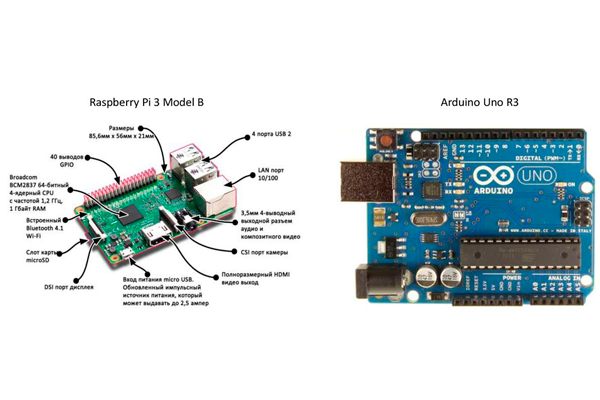
Но эти показатели говорят не о том, что Raspberry Pi 3 превосходит Arduino, а о том, что эти устройства предназначены для решения разных задач.
Задачи, решаемые Raspberry Pi 3 с помощью ПО, не под силу решать простому Arduino. Но он превосходно справляется с задачами сугубо аппаратных проектов, со считыванием и обработкой аналоговых сигналов.
Обработка аналоговых сигналов ведется в реальном масштабе времени, причем эти сигналы могут поступать с и чипов любых типов и производителей. Для того, чтобы Raspberry Pi 3 мог так же обрабатывать аналоговые сигналы, ему нужны дополнительные аппаратные средства.
Реализация проекта «Умный дом» на базе Raspberry Pi 3
Для тех, кто решил создать Raspberry Pi 3 «Умный дом» своими руками, вначале следует определиться, какие функции будут реализовываться, как они будут включаться в рабочую конфигурацию. И, в соответствии с этим, комплектовать будущую систему необходимыми устройствами.
Периферийные устройства «умного дома»
Для реализации проекта Raspberry Pi 3 «Умный дом» понадобятся такие модули:
- модуль ;
- модуль поддержки беспроводной связи;
- датчик измерения влажности и ;
Кроме этого, для системы Raspberry Pi 3 «Умный дом» потребуются карта памяти MicroSD емкостью 32 ГГб, блок питания, пятивольтовое реле.

Одним из важнейших дополнительных устройств для реализации проекта Raspberry «Умный дом» является модуль NodeMCU ESP-12E с радиоинтерфейсом Wi-Fi и интегрированной в плату модуля микрополосковой антенной.
Операционные системы
Как и любой компьютер, Raspberry Pi 3 без программного обеспечения представляет собой просто бесполезный набор электронных элементов.
Чтобы этот набор превратить в инструмент, реализующий свои функциональные возможности, в него нужно «вдохнуть жизнь», то есть наполнить его соответствующим программным обеспечением.
Этот процесс выполняется в несколько этапов. Вначале необходимо выбрать и загрузить для Raspberry Pi 3 «Умный дом» iOS – мобильную операционную систему.
В качестве носителя для ОС и размещения на нем программ в Raspberry Pi 3 используется микрокарта памяти SD. Для установки ОС можно выбрать один из трех способов:
- купить SD-карту, на которую уже была предварительно установлена ОС;
- загрузить на карту памяти NOOBS (New Out Of the Box Software) – установщик ОС, и затем устанавливать ОС прямо с карты;
- монтировать образ ОС прямо на карту SD.
Для системы Raspberry «Умный дом» разработано более 40 различных ОС. Чаще всего используются ОС Raspbian OS, Ubuntu Mate, Windows 10 IoT, RICS OS.
Наиболее адаптированной под аппаратные средства Raspberry Pi 3 явл

яется операционная система Raspbian OS, устанавливаемая с загруженного на SD-карту установщика NOOBS.
Установка операционной системы
Перед тем, как начать работать с микрокомпьютером, следует подготовить необходимые приборы и аксессуары.
Для самого первого запуска понадобятся:
- микрокарта SD, емкостью не менее четырех гигабайт (предпочтительно 32 гигабайта);
- блок питания на пять вольт;
- кабель с разъемами HDMI;
- монитор с HDMI-подключением;
- клавиатура и мышь с USB-подключением;
- компьютер с разъемом для SD-карты;
- подключение к интернету – Ethernet.
Следующие действия таковы:
- форматирование SD-карты;
- скачивание архива установщика NOOBS и распаковка его в корневую директорию SD-карты;
- карта вставляется в слот микрокомпьютера, подключаются все устройства, включается блок питания;
- при первом запуске из списка выбирается нужная ОС и запускается ее установка;
- по завершении установки установить и настроить программы Raspberry Pi 3 «Умный дом».
Установка сервера Homebridge и настройка модулей
Система «Умный дом» работает с технологией Home Kit, объединяющей все устройства «умного дома» в одном приложении, и воспринимающей голосовые команды, поданные на русском языке. Но таких устройств, особенно «понимающих» русский язык, не так уж и много, к тому же, они очень дорогие.
Сервер Homebridge выполняет роль своеобразного мостика между всеми устройствами дома и Home Kit. Этот сервер эмулирует Home Kit API.
Серверу доступны сотни самых различных плагинов, благодаря которым стало возможным осуществлять управление всеми домашними устройствами, которые даже конструктивно не предназначены для работы с Home Kit. Главное преимущество Homebridge то, что он может работать на любом компьютере, в том числе и на Raspberry Pi 3.

При подключении нового модуля следует обновить программное обеспечение, поскольку от момента приобретения модуля до включения его в рабочую конфигурацию могут быть обновлены драйверы, и на старых версиях модуль может не работать.
После обновления, в списке предлагаемых модулей найти нужный и добавить его в рабочую конфигурацию. На физическом уровне соблюдать рекомендуемые меры предосторожности (например, снимать с себя статическое электричество).
Заключение
Система «Умный дом» на базе Raspberry Pi 3, созданная своими руками, обойдется в разы дешевле аналогичной готовой системы, а функциональность ее можно наращивать практически неограниченно.
Видео: Raspberry Pi Model 3 B — устанавливаем систему управления умным домом Domoticz
Контроллеры заготовлены, датчики развешаны, провода затянуты. Дело за малым - выбрать «мозг» умного дома. Устройство, которое сможет решать ряд задач по управлению всеми умными функциями. Конечно, есть Arduino Tian или . Но есть и монстры микрокомпьютерного мира вроде чрезвычайно популярного Raspberry Pi, который способен на все, что требуется от современного интеллектуального жилища.
В чем отличия Raspberry Pi от Arduino
Прежде всего, стоит оговориться, что Arduino - это не компьютер, а Raspberry Pi - не микроконтроллер. С этими двумя терминами постоянно возникает путаница.
Это плата с электрической «обвязкой» и контроллером ATmega. Она позволяет работать с цифровыми и аналоговыми входами/выходами на очень низком уровне, не имеет операционной системы как таковой и выполняет загруженный в нее код непрерывно. Arduino потребляет смешное количество электроэнергии и может месяцами работать от блока пальчиковых батареек при условии отсутствия значительной нагрузки. Но реальной вычислительной мощности у Arduino крайне мало, а реализовывать многие функции и протоколы приходится с нуля.
Raspberry Pi - это уже целый компьютер на одной плате, имеющий на борту вместо микроконтроллера SoC (Систему на кристалле) на базе архитектуры ARM, прямо как в современных мобильных устройствах. «Малина» может работать под управлением различных дистрибутивов ОС Linux или Windows 10 IoT. Она имеет множество распаянных пинов GPIO (ввода/вывода), обращаться к которым можно при помощи готовых библиотек. И, в отличие от Arduino, программы здесь запускаются внутри ОС и работают с пинами уже через программную прослойку. В большинстве случаев это абсолютно не мешает создавать простые схемы, но иногда может оказаться критичным. Важно отметить, что у Raspberry Pi нет аналоговых пинов, зато цифровых - хоть отбавляй.
 Новая облачная «Малина»
Новая облачная «Малина»
 Старая «Малина»
Старая «Малина»
Что умеет Raspberry Pi
Существует несколько версий компьютера: первого, второго и третьего поколения, а также мини-версия Zero. К нам на обзор попала старшая модель Raspberry Pi 3 Model B в составе набора «Малина» от наших друзей из «Амперки».
Технические характеристики модели третьего поколения:
- 4-ядерный 64-битный процессор Broadcom BCM2837 1,2 ГГц;
- 1ГБ ОЗУ;
- Wi-Fi и BT LE модуль BCM43438;
- 4 USB порта стандарта 2.0.
Это позволяет не только установить на одноплатный компьютер полноценную ОС с графическим интерфейсом, но и подключить его к FullHD монитору и использовать в качестве рабочего ПК, а также запускать на нем, например, Quake III.
Набор «Малина» от «Амперки»
Для успешной работы Raspberry Pi потребуются несколько комплектующих:
- сама плата;
- блок питания 5В micro-USB;
- HDMI-кабель для подключения монитора;
- microSD карта памяти, на которую будет установлена ОС.
Наборы от « » уже содержат все необходимое, и не только. Более старые имели индексы Y, Z в зависимости от комплектации, а в коробке можно было найти макетку, пучок кабелей, кнопки, светодиоды, резисторы и т. д. Новый набор « », который и оказался у нас на обзоре, вместо электронных компонентов включает готовую плату с множеством распаянных элементов. В отличие от предшественника, уклон здесь сделан не на работу с элементарными деталями, а в сторону интернета вещей с множеством интересных примеров.
В комплекте имеется красочное 88-страничное руководство, дающее базовое представление о самом компьютере, штатной ОС Raspbian, основах работы с командной строкой и файловой системой Linux, а также написании кода на Python. Python - относительно простой объектно-ориентированный язык программирования, который снискал немалую популярность на платформе Raspberry Pi. Руководство из набора научит основам синтаксиса и работе в IDE Thonny.

Плата с расширением для экспериментов
« » - это прокачанная версия набора « ». Если в «Матрешке» с Arduino было много очень простых экспериментов с базовыми электрическими элементами вроде конденсаторов и светодиодов, то в «Малине» главенство отдано интеграции с интернет-сервисами. Предлагаемые «Амперкой» эксперименты помогут поднять свой веб-сервер и написать небольшой сайт для управления пинами платы. Комплектная текстолитовая плата в форме облачка с кнопками и светодиодами в этом обязательно поможет.
А дальше начинается самое интересное. Вторая половина книжки подскажет, как создать бота в «ВКонтакте» и подключить его к Raspberry Pi, чтобы плате можно было отдавать команды прямо из соц. сети. А затем предлагается настроить на Raspberry торрент-качалку и написать к ней веб-интерфейс для управления, например, с телефона, подключенного к домашнему Wi-Fi.
В итоге получается умное устройство, которое может взаимодействовать с Интернетом и выполнять команды. И, что самое главное, все необходимое уже есть в комплекте.
Raspberry Pi для умного дома
Умельцы уже приспособили Raspberry Pi для множества задач помимо использования в качестве рабочей машины. Из него можно сделать Wi-Fi роутер или даже собственную цифровую АТС. Правда, и в том, и в другом он будет уступать специализированным аналогам, но сильная сторона «Малины» - в возможности создавать что-то свое. И нам интересно прежде всего, как его можно использовать для создания умного дома.
Основными можно назвать два сценария: использование платы в качестве единственного устройства, управляющего всеми датчиками, или в качестве шлюза, собирающего данные и раздающего указания более простым устройствам.

Как обычно, руководства у «Амперки» на высоте
В первом случае вся работа ложится на собственные пины Raspberry Pi. Отсутствие аналоговых пинов компенсируется наличием недорогих цифровых датчиков вроде ds18b20 или использованием специальных ADC плат расширения. Среди стандартных пинов (см. схему ниже) можно найти контакты с ШИМ, I²C, SPI и UART. Таким образом, к плате можно подключить большинство современных датчиков, а также управлять цепями через силовые ключи или блоки реле. Создавать решения для умного дома на Raspberry Pi довольно просто, тем более что в плату уже встроено множество полезных инструментов, например WiFi модуль.
Работать с сетью Интернет на Arduino куда сложнее, а вычислительные возможности микроконтроллера и вовсе скудны. Но вот парадокс: в большинстве простых задач, вроде управления светом или обогревом, применение Raspberry Pi зачастую сродни забиванию гвоздей если не микроскопом, то уж вольтметром точно. Плата Arduino потребляет меньше электроэнергии, код в ней выполняется постоянно на самом низком уровне с прямым доступом к пинам, да и стоит она в несколько раз дешевле. А сообщество энтузиастов и разработчиков ничуть не меньше.
Другое дело - сложные решения. Например, если у вас большой дом, где требуется развесить сразу ворох датчиков, а управлять хочется с планшета (или планшетов) и обогревом, и освещением, и теплыми полами, и воротами в гараже, да еще и чтобы задвижки на трубах с водой в подвале перекрывались сами, когда вы уезжаете всей семьей на выходные. Ну мало ли что. Здесь уже речь пойдет о нескольких платах, которые требуется объединить в сеть с мозговым центром. Вот тут-то Raspberry Pi и покажет себя во всей красе. Микрокомпьютер может выступать в качестве головного устройства, аккумулируя информацию с различных датчиков по всему дому и управляя всеми устройствами. Собирать и отображать информацию можно при помощи веб-сервера, а данные - хранить на SD-карте.
В таком проекте возникает вопрос синхронизации устройств. И здесь может пригодиться протокол RS-485, позволяющий по двум проводам (в идеале, с «землей») передавать сигнал на длинные расстояния, или обычная локальная сеть, благо Arduino умеет работать с простыми http-запросами, чего вполне достаточно для реализации домашней сети умного дома.

Заключение
Не стоит забывать, что Raspberry Pi - устройство для энтузиастов. И именно в этом его сильная сторона. Задавшись целью разобраться, с помощью этого микрокомпьютера можно собрать множество интересных решений, и не только для умного дома. А встроенные сетевой интерфейс и WiFi модуль позволяют легко подключить плату к локальной сети или Интернету. Удобно, что наборы вроде « » от «Амперки» уже включают все необходимое, в том числе грамотное руководство, позволяющее легко познакомиться с основами работы с Raspberry Pi.
В сложных схемах на помощь могут прийти платы-аналоги Arduino, например семейства ESP: 8266 или 32. Компактные, быстрые, со встроенным WiFi. О них мы обязательно расскажем в одном из следующих материалов.
А вы уже начали делать свой умный дом? Или только собираетесь? Поделитесь своими проектами в комментариях.
Если вы нашли ошибку, пожалуйста, выделите фрагмент текста и нажмите Ctrl+Enter .


























